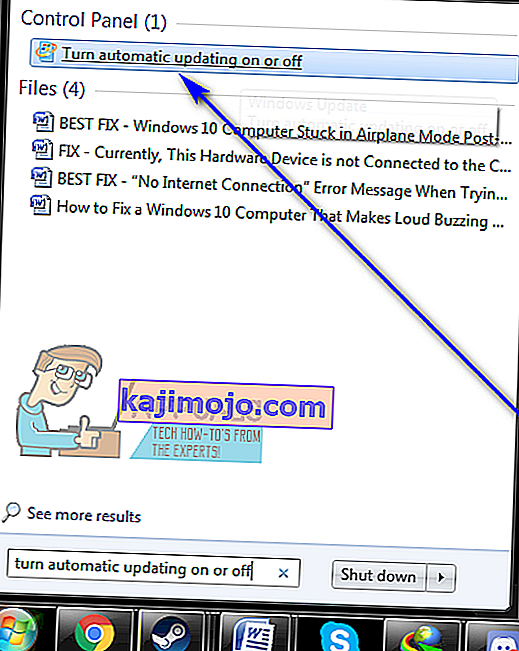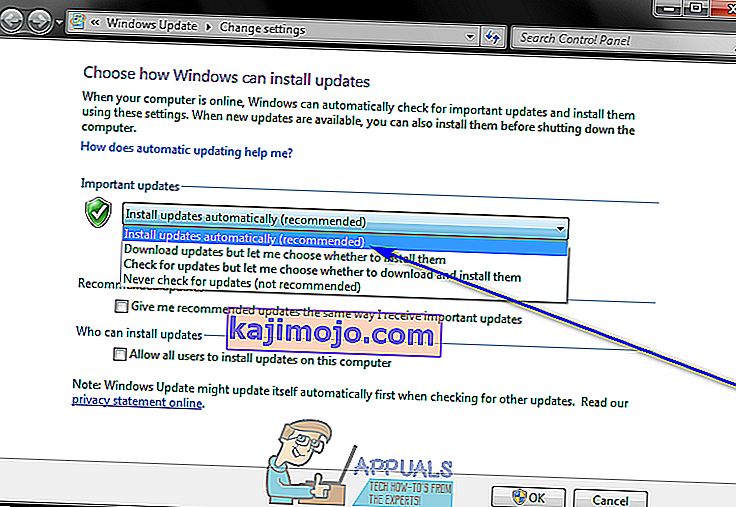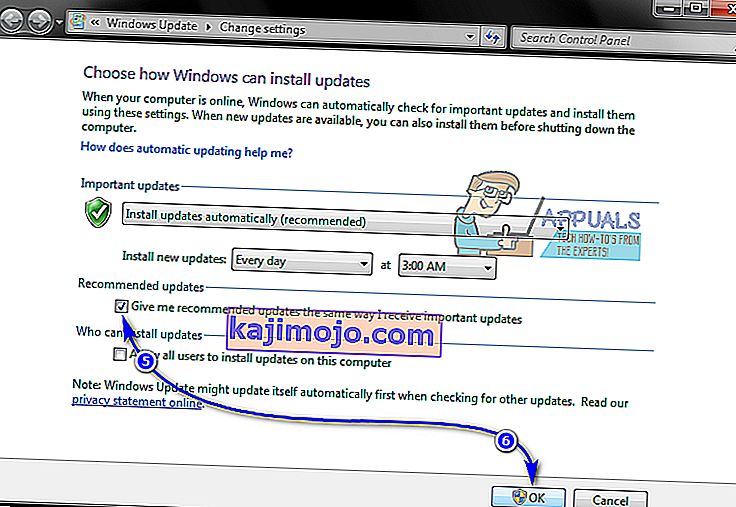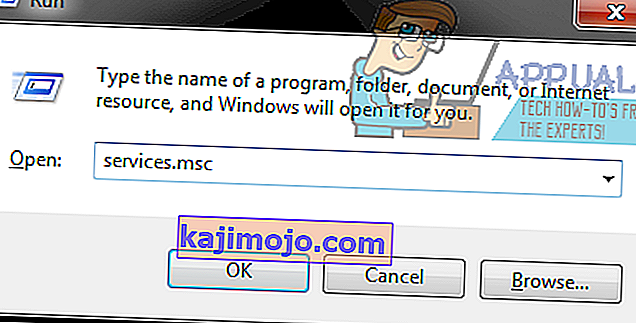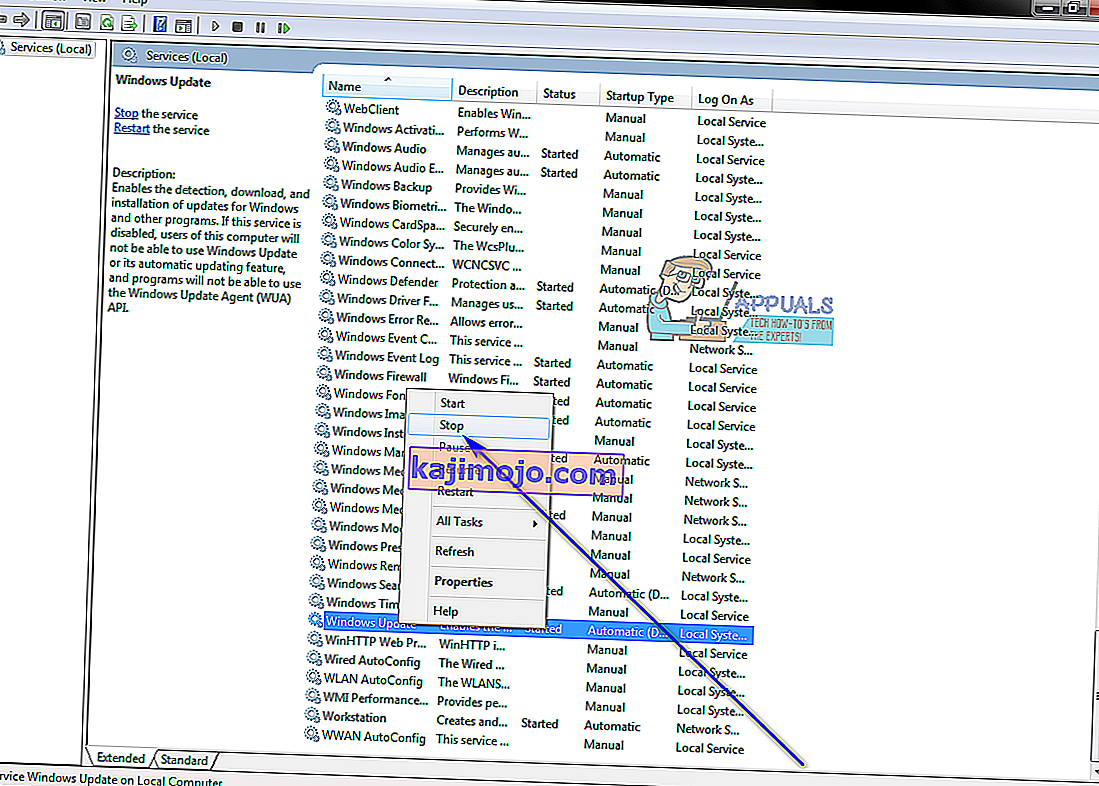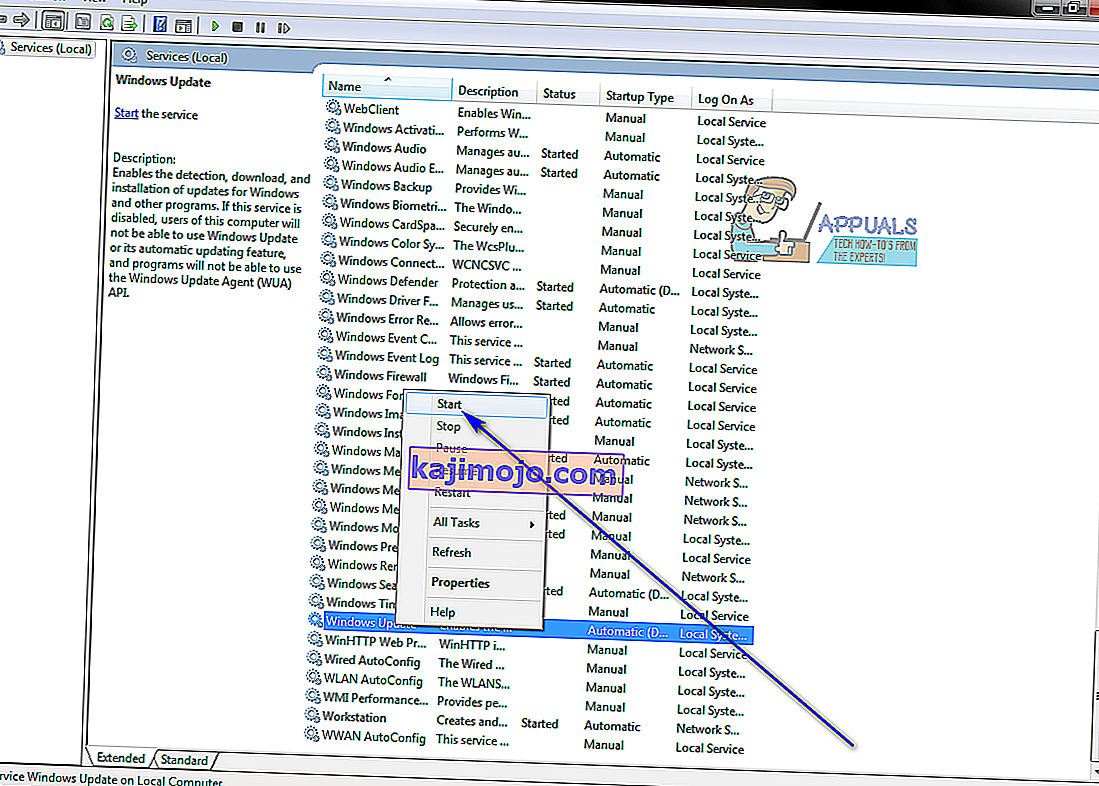Norėdami atsisiųsti ir įdiegti pagrindinius „Windows“ naujinimus (pvz., Naujinimą iš „Windows 7“ arba „Windows 8.1“ į „Windows 10“), turite turėti ne tik visus kitus jūsų kompiuteryje galimus „Windows“ naujinimus, bet ir turėti naujausią „Windows“ versiją Atnaujinimo agentas. „Windows“ naujinimo agentas yra „Windows“ programa, atliekanti visas operacijas, susijusias su „Windows“ naujinimais - pradedant jų patikrinimu ir baigiant jų atsisiuntimu bei diegimu. Jei neturite naujausios galimos „Windows“ naujinimo agento versijos, dėl kokių nors priežasčių turėsite ją vienaip ar kitaip gauti.
Anksčiau buvo du skirtingi būdai, kaip galite atnaujinti „Windows“ naujinimo agentą į naujausią versiją - tai galite padaryti rankiniu būdu arba automatiškai. Automatiškai atnaujinant „Windows“ naujinimo agentą paprasčiausiai nurodomas automatinių naujinimų įjungimas - kai tai padarysite, visi svarbūs jūsų kompiuteryje galimi ir automatiškai atsisiunčiami bei įdiegiami naujinimai, o kadangi „Windows“ naujinimo agento naujinimai laikomi svarbiais, jie taip pat yra. Anksčiau galėjote gauti naujausią „Windows“ naujinimo agento versiją, rankiniu būdu atsisiųsdami jai pasirašytą diegimo programą iš „Microsoft“ ir tada įdiegdami. Tačiau „Microsoft“ nebesiūlo atsisiųsti atskirų paketų, kuriuose yra naujausių „Windows“ naujinimo agento versijų diegimo programos.
Tokiu atveju štai kaip galite automatiškai atnaujinti „Windows“ naujinimo agentą į naujausią galimą versiją. Visų pirma, turite įsitikinti, kad jūsų kompiuteryje įgalintas automatinis atnaujinimas. Norėdami tai padaryti:
„Windows 7“
- Atidarykite meniu Pradėti .
- Ieškokite „ įjungti arba išjungti automatinį atnaujinimą “.
- Spustelėkite paieškos rezultatą Įjungti arba išjungti automatinį naujinimą .
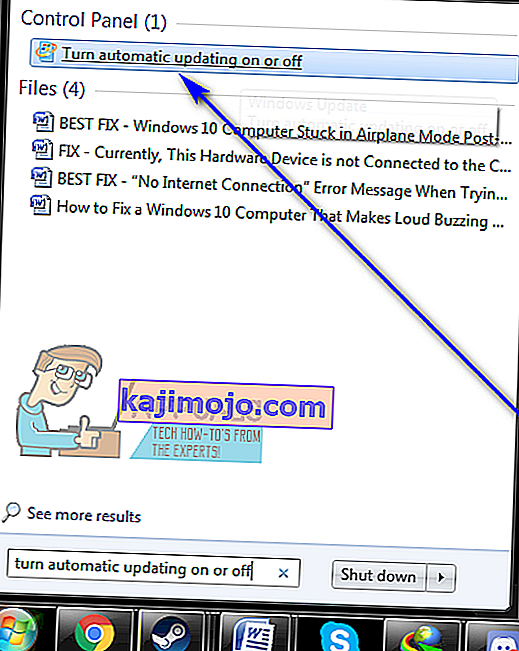
- Skyriuje Svarbūs naujinimai atidarykite išskleidžiamąjį meniu ir spustelėkite Įdiegti naujinimus automatiškai (rekomenduojama), kad jį pasirinktumėte.
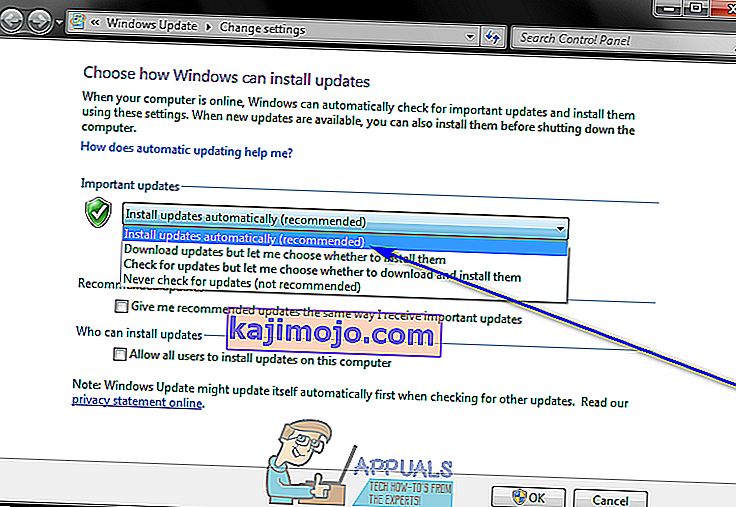
- Įjungti į Duok man rekomenduojamus naujinimus tokiu pačiu būdu aš gaunu svarbius naujinimus variantą pažymėdami žymimąjį langelį, esantį tiesiai prie jo.
- Click on OK to save the changes you’ve made.
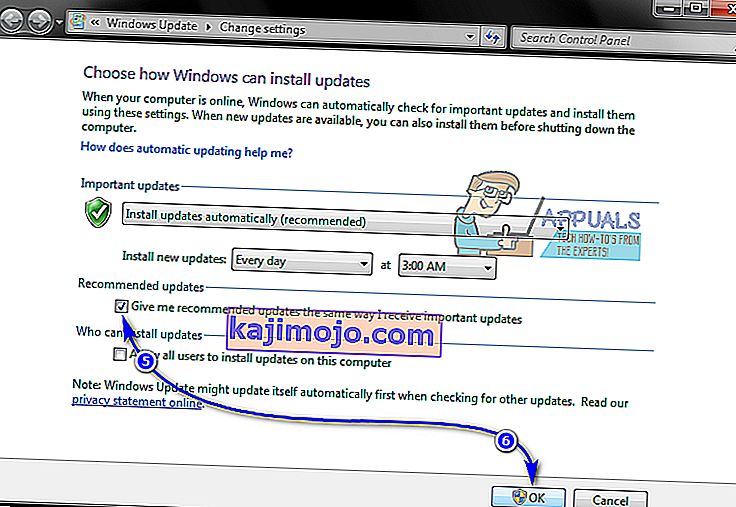
On Windows 8/8.1
- Open the Charms bar by pressing the Windows logo key + C or simply hovering your mouse in the bottom-right corner of your Desktop.
- Click on Settings.
- Click on Control Panel.
- Click on Windows Update.
- Click on Change settings.
- Open the dropdown menu under the Important updates section and click on Install updates automatically (recommended) to select it.
- Enable the Give me recommended updates the same way I receive important updates option by checking the checkbox located directly beside it.
- Click on OK to save the changes you’ve made.
Once you have made sure that your computer is configured to download and install Windows updates automatically, you need to:
- Press the Windows logo key + R to open a Run dialog.
- Type services.msc into the Run dialog and press Enter to launch the Services manager.
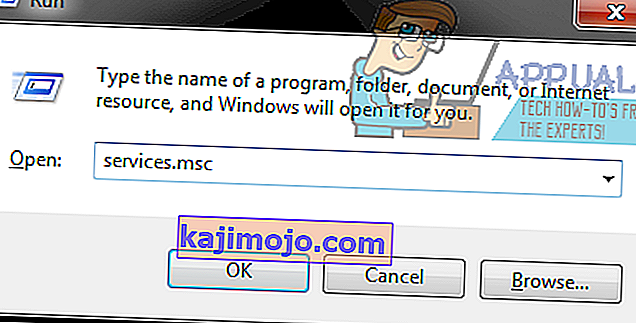
- Scroll down the list of services on your computer and locate and right-click on the Windows Update service.
- Click on Stop.
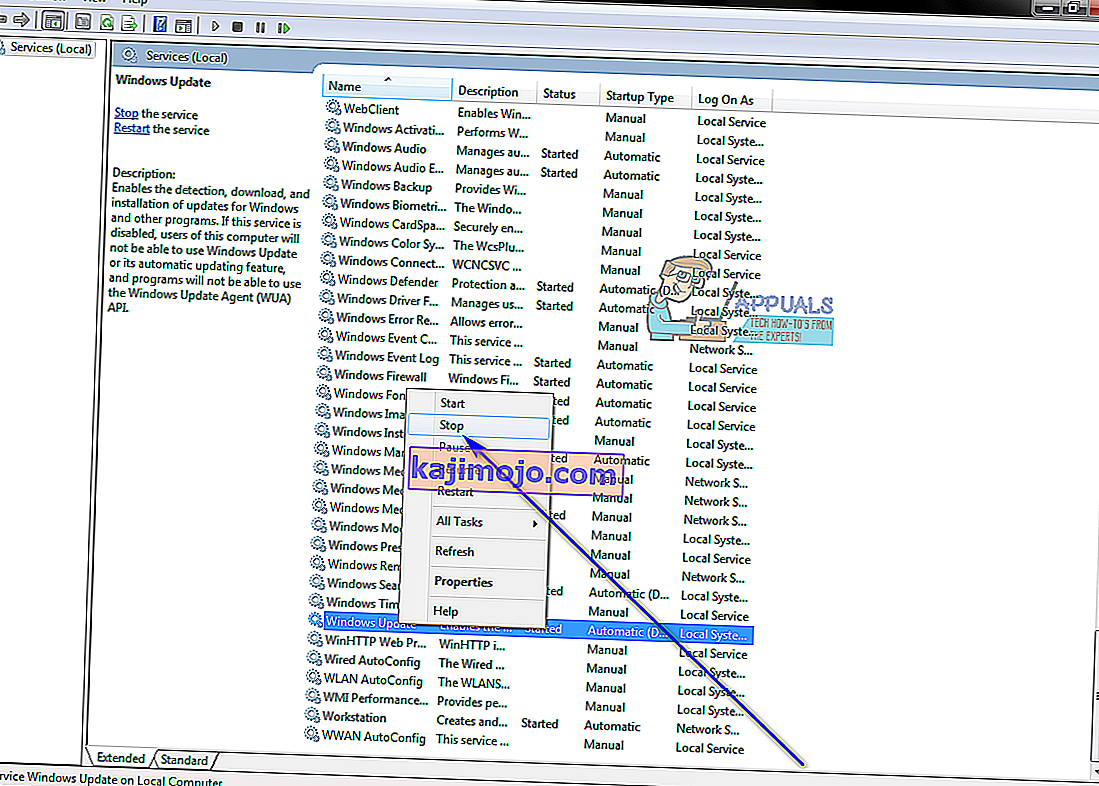
- Right-click on the Windows Update service once again.
- Click on Start.
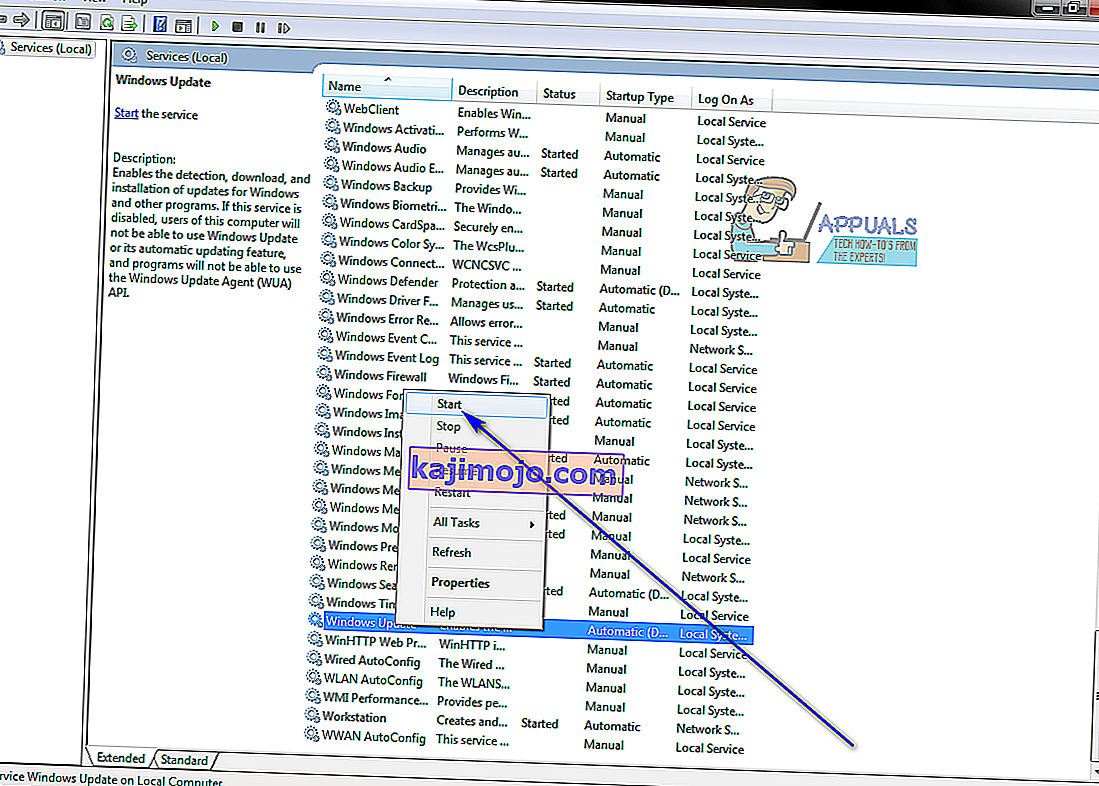
- Close the Services manager and launch Windows Update.
- Once Windows Update starts up, check to see if the latest available version of the Windows Update Agent has been downloaded and installed.